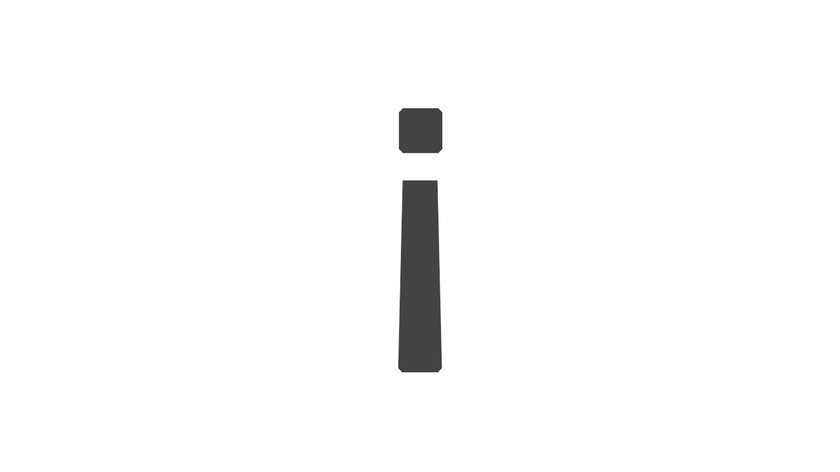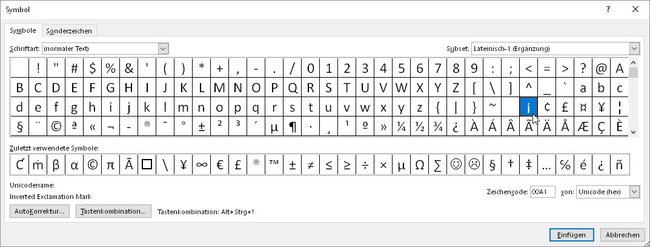Das umgekehrte Ausrufungszeichen wird in spansichen Sätzen genutzt, um Frage- und Ausrufesätze einzuleiten. Hier könnt ihr es kopieren und einfügen, beziehungsweise per ASCII-Code oder per Tastenkombination in Word selbst schreiben.
So könnt ihr das umgekehrte Ausrufezeichen kopieren und einfügen
| Zeichen | ¡ |
| Unicode | U+00A1 |
| Numerisch | ¡ |
| HTML | ¡ |
Alternativ geht es auf Tastaturen mit Nummernblock per ASCII-Code so:
- Haltet die Alt-Taste gedrückt während ihr auf dem Nummernblock 0161 eintippt.
- Lasst die Alt-Taste wieder los.
Umgekehrtes Ausrufezeichen in Word einfügen
| Tastenkombination | Steuerung + Alt + Shift + 1 |
- Alternativ setzt ihr den Maus-Cursor an die Stelle im Word-Dokument, wo das umgekehrte Ausrufzeichen hin soll.
- Klickt oben auf Einfügen und dann auf die Schaltfläche Symbol.
- Klickt auf Weitere Symbole... und stellt bei Schriftart dann normaler Text ein.
- Wählt in der Symbol-Tabelle das umgekehrte Ausrufezeichen aus.
- Es befindet sich recht weit oben hinter dem Alphabet mit Kleinbuchstaben.
- Ihr könnt nun unten auf den Button Einfügen klicken.
- Wenn ihr das Zeichen öfter benötigt, könnt ihr die obere Tastenkombination benutzen.
Hat dir der Beitrag gefallen? Folge uns auf WhatsApp und Google News und verpasse keine Neuigkeit rund um Technik, Games und Entertainment.